"Güç düğmesi çalışmıyor. Yanıt yok. Telefonu yeniden başlatabiliyorum ama sorun aynı. Telefonu kapatmak gibi bir hata yaptım ve açamadım. Bilgisayara bağlayarak indirme moduna başlattım ve aynı anda ses seviyesini yükseltip kıstım. İndirme modunda takılma olmadı. Öneriniz var mı? S24+, Şubat 2024'te satın alındı."
- Reddit'ten
Güç düğmesi, Samsung cihazlarının hayati bir bileşenidir ve cihazı açıp kapatmaktan ve ekranı uyandırmaktan sorumludur. Ancak güç düğmesinin arızalanması cihazı neredeyse kullanılamaz hale getirebilir. Bu makale, "Samsung'da çalışmayan güç düğmesi" sorununun olası nedenleri konusunda size yol gösterecek ve sorunu düzeltmek için adım adım çözümler sunacaktır. Ek olarak, güç düğmesi yanıt vermediğinde Samsung cihazınızı nasıl açacağınızı da tartışacağız.
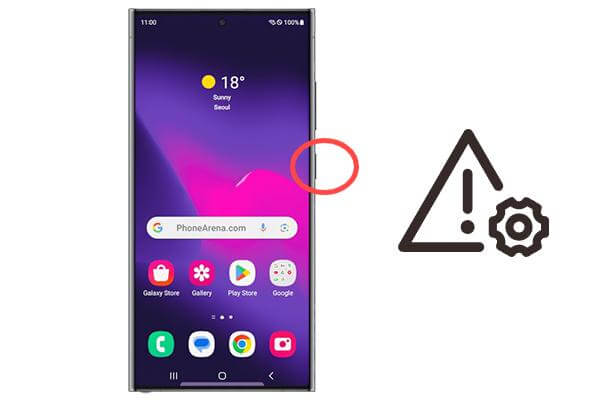
Samsung A55/54/53 güç düğmesinin neden çalışmadığını anlamak, sorunu çözmeye yönelik ilk adımdır. Bu soruna çeşitli faktörler neden olabilir:
Zamanla aşınma ve yıpranma güç düğmesine zarar vererek yanıt vermemesine neden olabilir.
Düğme çevresinde kir ve toz birikmesi, düğmeye düzgün basılmasını engelleyebilir.
Yazılım sorunları veya sistem hataları da güç düğmesinin geçici olarak çalışmayı durdurmasına neden olabilir.
Gevşek bağlantı veya arızalı devre gibi dahili donanım sorunları bunun altında yatan neden olabilir.
Artık çalışmayan güç düğmesini düzeltmek isteyebilirsiniz. Bu bölümde Samsung'un güç düğmesini onarmanıza yardımcı olacak 4 yaygın ve uygulanabilir hızlı düzeltme tanıtılacaktır.
Bir sonuca varmadan önce, güç düğmesinin gerçekten işlevsel olmadığından emin olun. Düğmeye değişen basınçlarla birden çok kez basmayı deneyin. Ekran yanıt vermiyorsa ve dokunsal geri bildirim veya tıklama sesi yoksa düğme hasar görmüş olabilir; lütfen bir sonraki düzeltmeye geçin.
Güç düğmesinin etrafındaki boşluklarda kir ve kalıntı birikerek hareketini engelleyebilir. Alanı temizlemek için:
1. Adım. Mümkünse cihazınızı kapatın.
Adım 2. Düğmenin etrafındaki kiri nazikçe temizlemek için yumuşak bir fırça veya kürdan kullanın. Mümkünse, kalan kalıntıları üflemek için basınçlı hava kullanın.

Adım 3. Çalışıp çalışmadığını görmek için düğmeyi test edin.
Güç düğmesi fiziksel olarak hasar görmemişse ancak yine de çalışmıyorsa bunun sorumlusu bir yazılım sorunu olabilir. Sistem Onarımı ( Android ) gibi profesyonel bir sistem onarım aracı size yardımcı olabilir. Bu Android onarım yazılımı , sistem sorunlarından kaynaklanan güç düğmesi arızası da dahil olmak üzere Android cihazınızla ilgili birçok sorunu çözmenize yardımcı olabilir.
Sistem Onarımının Temel Özellikleri ( Android ):
"Güç düğmesi Samsung'da çalışmıyor" sorununu çözmek için araç nasıl kullanılır:
01 Programı bilgisayarınızda başlatın ve Samsung telefonunuzu bağlayın. "Sistem Onarımı"nı seçin, ardından sonraki ekranda " Android "i seçin ve devam etmek için "Başlat"a tıklayın.

02 Telefonunuzun adını, operatörünü, ülkesini/bölgesini ve modelini seçin. Daha sonra telefonunuzu İndirme Modunda başlatın.

03 Cihaz İndirme Moduna girdikten sonra cihaz yazılımı otomatik olarak platforma indirilmeye başlayacaktır. Onaylamak için sağlanan alana "000000" girmeniz yeterlidir.

04 Onarımın tamamlanmasını bekleyin ve ardından "Bitti"ye tıklayın. Sistem sorunları nedeniyle Samsung güç düğmesinin çalışmaması sorunu çözülecektir.

Yukarıdaki çözümlerden hiçbiri işe yaramazsa sorun donanımla ilgili olabilir. Bu durumda en iyisi Samsung desteğine başvurmak veya cihazınızı sertifikalı bir onarım merkezine götürmek. Dahili donanım sorunlarını kendi başınıza çözmeye çalışmak daha fazla hasara neden olabilir.
Samsung tabletinizin güç düğmesi çalışmıyorsa ve açamıyorsanız, cihazınızı uyandırmak için bazı alternatif yöntemler şunlardır:
Bazen Samsung A55'inizi şarj cihazına takmanız bile ekranı uyandırabilir. İşte yapmanız gerekenler:
1. Adım. Samsung tabletinizi bir şarj cihazına bağlayın.

Adım 2. Birkaç saniye bekleyin. Pil zayıfsa, şarj başladığında ekranın otomatik olarak aydınlanması gerekir. Ekran açıldığında cihazı her zamanki gibi kullanabilirsiniz.
Samsung tabletinizde parmak izi veya yüz tanıma kilidi etkinse güç düğmesini tamamen atlayabilirsiniz:
1. Adım. Parmak izi veya yüz kilidi açma özelliğini tetiklemek için "ana sayfa" düğmesine basın veya ekrana dokunun (destekleniyorsa).
2. Adım. Cihazın kilidini açmak için parmağınızı parmak izi sensörünün üzerine koyun veya yüzünüzü kameranın önüne getirin.
Samsung cihazları genellikle otomatik açma/kapama işlemini planlamanıza olanak tanıyan bir özellik içerir:
1. Adım. "Ayarlar" > "Cihaz Bakımı" > "Pil" > "Planlı açılma ve kapanma" seçeneğine gidin.

Adım 2. Cihazın her gün otomatik olarak açılıp kapanması için bir saat ayarlayın. Cihazınızı güç düğmesi olmadan açmak için bu özelliği kullanabilirsiniz.
Samsung cihazlarınızda USB hata ayıklamayı etkinleştirdiyseniz cihazı açmak için ADB komutlarını kullanabilirsiniz:
Adım 1. Tabletinizi USB aracılığıyla bir bilgisayara bağlayın.
Adım 2. Bilgisayarda bir komut istemi veya terminal açın.
3. Adım. Şu komutu yazın: "adb kabuk girişi keyevent 26" ve "Enter" tuşuna basın. Cihazınız açılmalıdır.
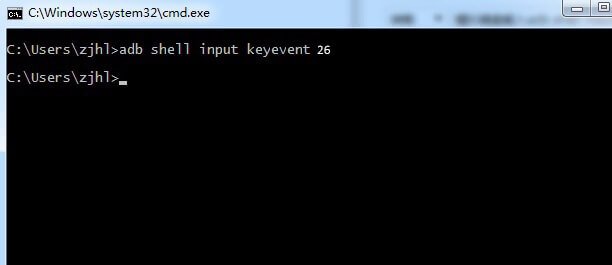
Bu yazıda sunulan yöntemlerle artık "Samsung'un güç düğmesi çalışmıyor" sorununu kolayca çözebilmelisiniz. Düğmeyi temizlemek, yazılım onarım aracı Sistem Onarımını ( Android ) kullanmak veya diğer açma yöntemlerini keşfetmek olsun, bu çözümler cihazınızın kontrolünü yeniden kazanmanıza yardımcı olabilir. Sorun devam ederse, profesyonel yardım almak daha fazla sorun yaşamamak için en iyi seçenektir.
İlgili Makaleler:
Android Telefon Güç Düğmesi Olmadan Nasıl Yeniden Başlatılır?
[Çözüldü] Samsung Pilin Hızlı Tükenmesi: Sebepler ve Çözümler
Samsung Telefon Başlangıç Ekranında Takılıyor mu? Burada 11 Çözümü Kontrol Edin